Reklāma
 Vai esat pazaudējis Windows administratora paroli? Mūsdienās ir daudz iespēju to atgūt, taču gandrīz visām no tām ir nepieciešama trešās puses programmatūra. Ko darīt, ja es jums teikšu, ka Windows instalēšanas diskā var atgūt Windows administratora paroli? Viss, kas jums nepieciešams, ir instalēšanas atslēga (norāde: tai nav jābūt tādai pašai atslēgai, kas ir instalēta jūsu mašīnā, bet atslēgai ir jāatbilst datu nesējam).
Vai esat pazaudējis Windows administratora paroli? Mūsdienās ir daudz iespēju to atgūt, taču gandrīz visām no tām ir nepieciešama trešās puses programmatūra. Ko darīt, ja es jums teikšu, ka Windows instalēšanas diskā var atgūt Windows administratora paroli? Viss, kas jums nepieciešams, ir instalēšanas atslēga (norāde: tai nav jābūt tādai pašai atslēgai, kas ir instalēta jūsu mašīnā, bet atslēgai ir jāatbilst datu nesējam).
Mēs faktiski veiksim remontu. Kad labošanas sesija būs sasniegusi GUI ekrānu, mēs varam palaist komandu uzvedni, kas ļaus mums atiestatīt jūsu paroli, izveidot jaunus kontus vai reklamēt citu lietotāju par administratoru. Heck, mēs pat to varam padarīt, lai mašīna automātiski pieteiktos kā administrators! Tātad, lūk, kā jūs to darāt.
Paņemiet kompaktdisku kopā ar tā CD atslēgu un palaidiet datu nesējā. Kad jūs ielādējat savu kompaktdisku, tas sacīs: “Nospiediet taustiņu, lai sāknētu kompaktdiskā”. Iet uz priekšu un nospiediet jebkuru taustiņu.
Ļaujiet Windows izdarīt savu lietu un sākt. Mēs būsim
neformatēt un nezaudēt datus ja sekojat maniem skaidrajiem norādījumiem. Es biju pārsteigts, kad saņēmu šo darbu, un mani arī apbēdināja tas, cik nedrošas var būt darbstacijas! Ja jums ir trešās puses SCSI, RAID vai SATA adapteris, jums tas būs jānorāda uz draiveriem, lai tas varētu piekļūt cietajam diskam. Ja tas esat jūs, tad jūs zināt, ko jau darīt - F6 un norādiet to uz draiveriem.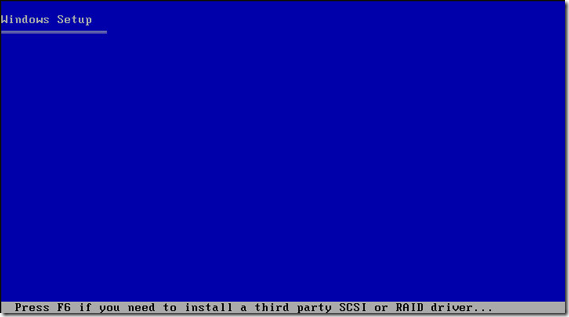
Paies dažas minūtes un Windows iestatīšana teiks, ka tā sāk Windows. Esiet brīdināts - NENOKAVĒT R taustiņu uz nākamā ekrāna. Mēs uzsāksim taustiņu Enter, lai sāktu instalēšanu.
Zemāk redzamajā ekrānā, kurā redzams Welcome to Setup, pārliecinieties, ka esat nospiedis taustiņu ENTER, nevis R. R šeit jūs aizvedīs uz atkopšanas konsoli - ja jums nav administratora paroles, jums būs jāsāk viss atkal! Lai iestatītu Windows un turpinātu, nospiediet taustiņu Enter.
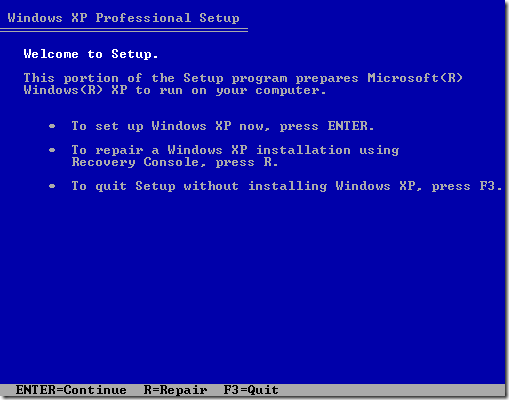
Vienošanās parādīsies, lai turpinātu F8 taustiņu.
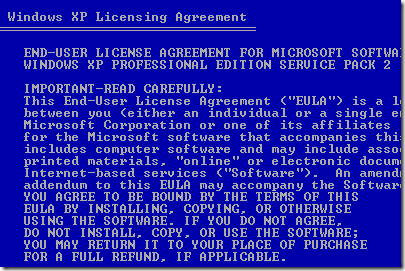
Ah ha! Tagad šajā ekrānā zemāk jūs vēlēsities izcelt Windows instalēšanu, ja tādu ir vairāk nekā viens. Un nospiediet taustiņu R! Jā, šeit jūs atradīsit taustiņu, lai labotu instalāciju. Process pārraksta visus sistēmas failus un to, kas nē.
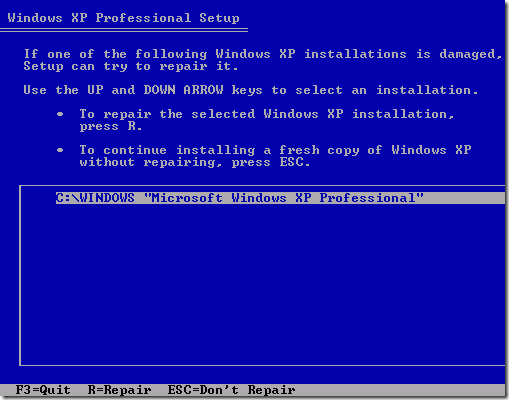
Kad esat nospiedis šo R taustiņu, iestatīšanas vednis sāks kopēt sistēmas failus no multivides uz cieto disku / Windows instalēšana. Manā mašīnā tas ilga apmēram 4 minūtes.

Tagad sistēma Windows tiks automātiski atsāknēta vai arī jūs varat nospiest taustiņu ENTER, lai mazliet paātrinātu situāciju. Kad mašīna tiek restartēta, NENOKATĒJIET NO CD! NENOKAVĒT ATSLĒGU, KĀ BATĪT NO SAVA kompaktdiska! Izņemiet kompaktdisku no diskdziņa, ja domājat, ka tas jums būs problēma.
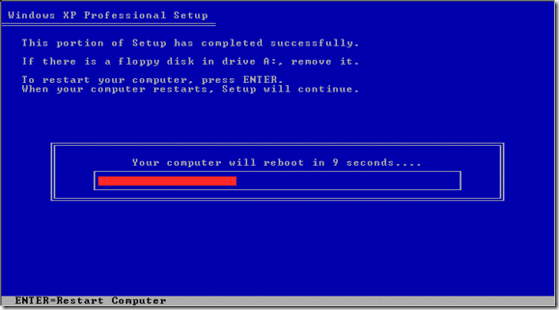
Tiklīdz dators sāk darboties, tas pāriet uz instalētāju. Kad instalētājā būs palikušas apmēram 37 minūtes, ekrāna apakšējā kreisajā pusē būs redzams paziņojums Instalēt ierīces - nospiediet Shift-F10 tajā pašā laikā parādīsies uznirstošā komandu uzvedne! Tieši tā.
Izmantojot dažus pamata komandrindas kung fu ierakstus kontrolēt lietotāja paroles2 un mēs varam darīt visu, ko vēlamies. Izmantojot šo komandu uzvedni, varat iegūt jebko, ja jums ir pilna root / administratora piekļuve!
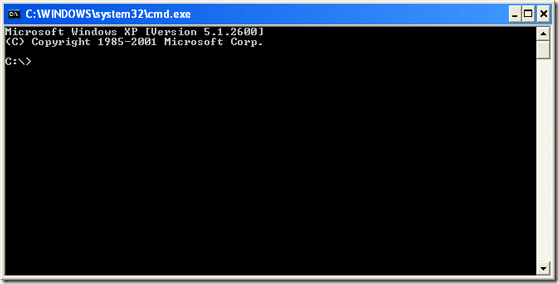
Kad lietotāju kontu vadības panelis ir izveidots, jūs varat pievienot, pārveidot vai noņemt lietotājus. Aiciniet lietotāju uz administratora statusu vai to, kas jums ir. Atcerieties, ka izmantojiet to tikai labajam, nevis ļaunajam.

Piesakieties, un jums ir labi iet! Vai jums ir kāda cita metode, kā atgriezties savā mašīnā, kurai nav nepieciešami nekādi datu nesēji? Mēs labprāt par to dzirdētu komentāros.
Kārlis L. Gechlik šeit no AskTheAdmin.com veic iknedēļas viesu emuāru veidošanas vietu mūsu jaunajiem atrastajiem draugiem vietnē MakeUseOf.com. Es vadu pats savu konsultāciju uzņēmumu, pārvaldu AskTheAdmin.com un strādāju pilnu 9 līdz 5 darbu Volstrītā kā sistēmas administrators.

